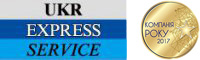Програмний РРО для 1С: як встановити самостійно?
Програмний РРО 1С дозволяє отримати додатковий зручний функціонал під час роботи з електронними чеками та іншою документацією: X та Z звітами, продажами, внесенням готівки та службової видачі. Якщо встановити програмний РРО в 1С, чеки до податкової відправлятимуться автоматично та отримуватимуть фіскальний номер, який відображатиметься у чеку у вигляді QR-коду або електронному варіанті на пошту клієнта.
Таким чином, підприємець виконуватиме нові вимоги Законодавства України, які введені з 2020 року та зобов'язують низку підприємців надавати ці фіскальні чеки при продажах та наданні послуг. У 2021 році перелік учасників бізнесу значно розшириться, до них додадуться 2, 3 та 4 групи «єдинників», незалежно від сфери діяльності, крім категорії, вказаної окремим списком.
Щоб залишатися у правовому полі та працювати згідно з новими правилами, варто заздалегідь підготуватися до нововведень та забезпечити торгову точку технічною та програмною базою. Наразі програмні РРО дозволені до застосування нарівні зі звичайними онлайн касами, використання того чи іншого методу передачі фіскальних даних приймає безпосередньо сам підприємець. Вибір на користь програмного РРО дозволить заощадити на купівлі обладнання, а на практиці працює не гірше за стандартний реєстратор розрахункових операцій.
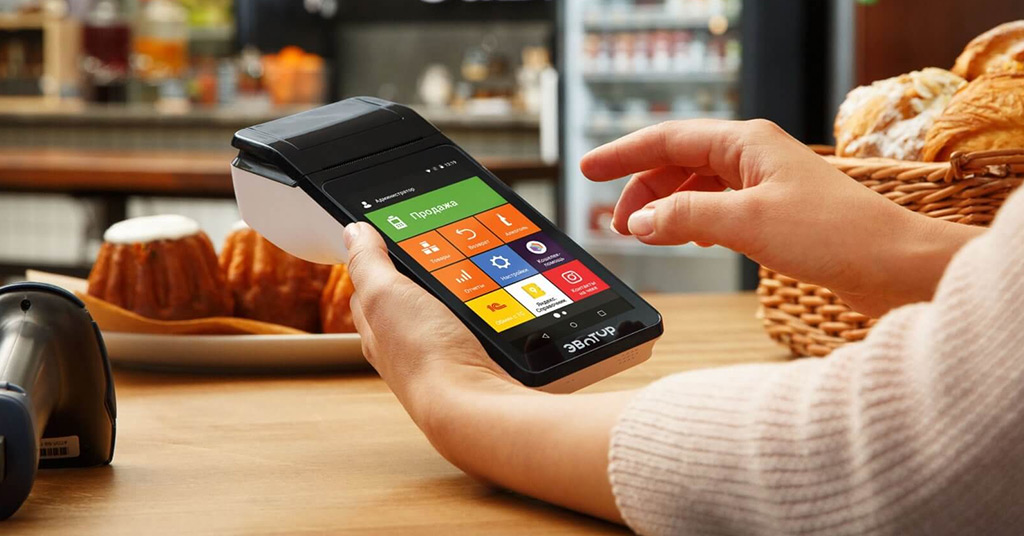
Як встановити програмний РРО в 1С
Якщо ви вже визначилися із програмним забезпеченням, його необхідно зареєструвати у ДФС. Чеки, які видаватиме ваша програмна каса, повинні отримувати фіскальний номер, для цього потрібно виконати кілька простих дій:
-
зареєструвати торговельну точку у податковій, якщо таку процедуру вже пройдено, перевірити актуальність даних;
-
додати новий тип каси до суб'єкта, простими словами - закріпити програмний РРО за конкретною торговою точкою;
-
підключити відповідального співробітника (касира) до ПРРО, внісши його дані та електронний підпис.
Після того, як програмний розрахунковий реєстратор операцій офіційно значиться на торговому об'єкті, необхідно його інтегрувати з 1С. Для цього важливо дотримуватися такої черговості кроків:
-
Відкрити 1С та додати обладнання.
Виглядає це в такій послідовності: Сервіс -> Торговельне обладнання -> Підключення та налаштування торгового обладнання. Після цього відкриється окреме вікно із переліком всього обладнання.
-
Фіскальний реєстратор.
Вибираєте із списку Фіскальний реєстратор, позначивши його галочкою. Далі йде пункт Помічник підключення. Потім потрібно додати нову обробку обслуговування.
-
Вибір постачальника.
Якщо укладено договір із постачальником послуг програмного РРО, потрібно натиснути клавішу З каталогу та вибрати відповідну компанію. Бізнес-початківцю можна скористатися безкоштовною пропозицією з базовим комплектом інструментів.
-
Наповнення форми.
Після того, як програмний РРО для 1С вибраний, відкриється окреме вікно, в якому потрібно внести інформацію, одержану в податковій. Натисканням кнопки Створити формується нова база під обраний програмою РРО.
Коли базу створено, на монітор буде виведена форма для заповнення додаткових даних для налаштування програмного фіскального реєстратора. Сюди включені ІПН касира, номер програмного РРО, отриманого під час реєстрації в ДПС, а також вибір логотипу та пристрою друку (якщо є необхідність). Виконавши всі ці нескладні дії, можна розпочинати продаж за новими вимогами і не переживати за перевірки контролюючих органів.
Якщо всі дії виконані правильно, інформація внесена коректно, можна перейти до розділу "Переключитися в режим РМК". Тут є всі необхідні режими реєстрації продажів, звітів закриття зміни та інших стандартних інструментів, які необхідні для роботи касира